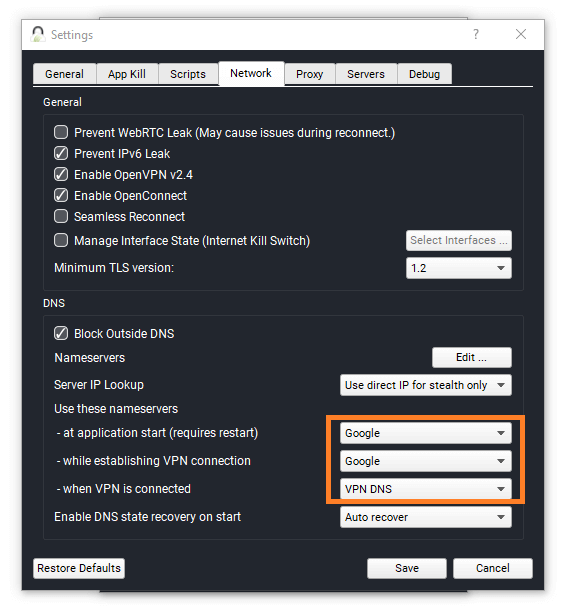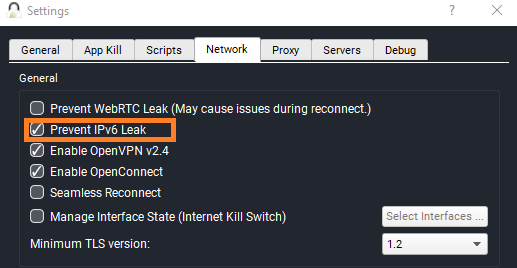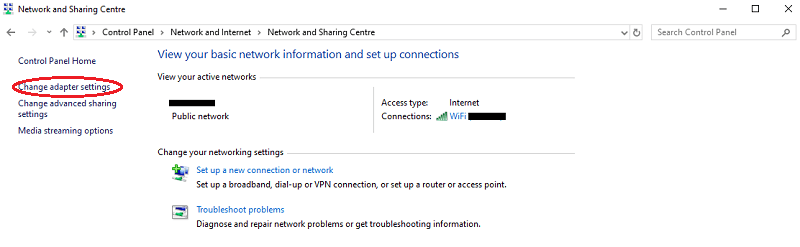TorGuard ei toimi? Kokeile näitä pikakorjauksia
TorGuard saattaa aiheuttaa virheitä ja ongelmia joillekin käyttäjille. Yleensä sen korjaaminen ei kuitenkaan vaadi muuta kuin alla olevat vinkit.
Onko TorGuardin kanssa ongelmia, jotka estävät sinua turvaamasta yksityisyyttäsi? Se voi olla melko järkyttävää, kun VPN häiritsee sen ostamisen jälkeen.
Mutta on olemassa hyvät mahdollisuudet, että TorGuardin kanssa kohtaamasi ongelma on helposti korjattavissa alla olevien vihjeiden avulla.
Jos olet jo kokeillut VPN-vianmääritysvinkkejä ilman tehokasta tulosta, ainoa vaihtoehtosi saattaa olla kokeilla toista VPN:ää. huippuluokan VPN- verkkoihin.
Mutta ennen kuin luovutat, kokeile kaikkia seuraavia vinkkejä.
Ei voi muodostaa yhteyttä TorGuardiin
TorGuardin yhteysvirheet voivat johtua useista syistä, mutta ne voidaan yleensä korjata seuraavalla tavalla:
1 Tarkista Internet-yhteys
Käyttäjien, joilla on yhteysongelmia TorGuardin verkon kanssa, on ensin varmistettava, että heillä on pääsy Internetiin. Testaaksesi, toimiiko Internet hyvin, sammuta TorGuard ja poistu. Yritä nyt avata mikä tahansa satunnainen verkkosivusto selaimesi kautta tavalliseen tapaan.
Jos pystyt vierailemaan verkkosivustoilla ja ajamaan muita ohjelmia, jotka vaativat Internet-yhteyden, kun TorGuard on pois päältä, tämä tarkoittaa, että Internet toimii hyvin.
Jos et kuitenkaan vieläkään saa Internet-yhteyttä, ongelma saattaa olla yhteytesi. Yritä käynnistää verkkolaitteet (reitittimet, modeemit jne.) uudelleen. Jos tämä ei auta, sinun on ehkä soitettava Internet-palveluntarjoajaasi ja pyydettävä heitä korjaamaan yhteys.
2 Muuta palvelimen sijaintia
On viisasta kokeilla eri palvelinpaikkoja, jos et saa yhteyttä tiettyyn palvelimeen. Joskus palveluntarjoajat siirtävät palvelimet tarkoituksella offline-tilaan huoltoa ja korjauksia varten, joten tämä voi aiheuttaa yhteysongelmia käyttäjille.
TorGuard tarjoaa yli 3 000 palvelinta yli 50 maassa, mikä on huomattava määrä.
Parhaan suorituskyvyn saavuttamiseksi sinun tulee muodostaa yhteys palvelimeen, joka on lähinnä maantieteellistä sijaintiasi, mutta jos sinulla on ongelmia yhteyden muodostamisessa näihin, kokeile muita palvelimia.
Jos voit käyttää TorGuardia täydellisesti ollessasi yhteydessä muihin palvelimiin, tämä on todennäköisesti väliaikainen ongelma alkuperäisessä palvelimessa, johon yritit muodostaa yhteyden. TorGuardin pitäisi ratkaista ongelma pian. Siihen asti voit jatkaa muiden palvelimien käyttöä.
On myös suositeltavaa muodostaa yhteys palvelimiin, jotka ovat fyysisesti lähellä sijaintiasi parhaan nopeuden saavuttamiseksi. Yleensä TorGuard kuitenkin ylläpitää suuria nopeuksia verkossaan.
Torrent-käyttäjille voit muodostaa yhteyden mihin tahansa palvelimeen, koska TorGuard tukee täysin torrentia ydin VPN-palvelussaan ja tarjoaa myös portin edelleenlähetysvaihtoehdon.
3 Vaihda VPN-protokollaa
VPN-protokollat vastaavat järjestelmän ja Internetin välisen viestinnän muodostamisesta sekä salauksesta. Jotkut Internet-palveluntarjoajat estävät tietyt protokollat valtion säädösten tai muun teknisen syyn vuoksi.
Sellaisenaan yhteysongelmasi TorGuardin kanssa voivat johtua oletusprotokollan käytöstä, joka ei välttämättä sovi Internet-palveluntarjoajasi kokoonpanoon.
Kokeile vaihtaa protokollasi TCP:stä UDP:hen tai päinvastoin. Tämä voidaan tehdä TorGuardin päävalikon kautta:
Mikään Internet-palveluntarjoaja ei voi estää kaikkia protokollia, joten yksi näistä protokollista toimii varmasti sinulle, olettaen, että ongelma liittyy verkkoprotokolliin.
4 Muuta DNS-asetuksia
Oletusarvoisesti TorGuard käyttää omia DNS-palvelimiaan, mutta ne voivat toisinaan aiheuttaa ongelmia joillekin käyttäjille. DNS:ää on mahdollista muuttaa TorGuardin Asetukset > Verkko -valikon kautta:
Voit valita Googlen julkisen DNS:n TorGuardin sijaan. Jos huomaat parannusta suorituskyvyssä ja liitettävyydessä uuden DNS:n kanssa, on todennäköistä, että TorGuardin omassa DNS:ssä on ongelmia.
5 Poista IPv6-vuodosuojaus käytöstä
IPv6-vuodosuojaus on tärkeä ominaisuus käyttäjille, joiden Internet-palveluntarjoajat tarjoavat heille IPv6:n. Tämä on kuitenkin edelleen hyvin harvinaista, koska suurin osa maailmasta käyttää vain IPv4:ää.
IPv6-vuodosuojauksesta ei siis ole todellista hyötyä, jos et käytä tätä IP-osoitejärjestelmää. Itse asiassa IPv6-vuodonsuojaus voi aiheuttaa yhteysongelmia, jos verkkokokoonpanosi käyttää vain IPv4:ää.
TorGuard-käyttäjät voivat poistaa IPv6-vuotosuojauksen käytöstä Asetukset > Verkko – valikosta.
Kun se on poistettu käytöstä, yritä muodostaa yhteys palvelimiin ja käytä TorGuardia uudelleen.
6 Ratkaise ohjelmistoristiriidat
Palomuurit ja virustorjuntaohjelmistot voivat häiritä TorGuard VPN -yhteyttäsi. Jos haluat testata, vaikuttaako suojausohjelmistosi VPN-yhteyteen, poista kaikki tällaiset suojausohjelmat käytöstä ja muodosta yhteys uudelleen TorGuardiin. Jos pystyt muodostamaan yhteyden VPN-verkkoon nyt ja ongelma näyttää ratkeavan, tämä osoittaa, että palomuurisi/virustorjuntasi estää VPN:ää toimimasta kunnolla.
On erittäin suositeltavaa pitää haittaohjelmien torjuntaohjelmisto aina käytössä. Joten niiden poistaminen käytöstä vain saadakseen TorGuardin toimimaan ei ole kovin hyvä idea.
Voit lisätä TorGuardin poikkeusluetteloon kaikissa suojausohjelmissasi ja ottaa ne sitten uudelleen käyttöön. Tällä tavalla voit käyttää TorGuardia haittaohjelmien torjuntaohjelmien kanssa.
7 TAP-sovittimen ongelmia
TAP-sovittimet ovat verkko-ohjaimia, joita tarvitaan Internet-yhteyden muodostamiseen. Jokainen VPN-palvelu asentaa oman TAP-sovittimen järjestelmääsi, kun määrität sen ensimmäisen kerran. Jos käytät useampaa kuin yhtä VPN:ää, ne voivat häiritä toisiaan ja aiheuttaa ongelmia, kun yrität muodostaa yhteyden mihin tahansa VPN:ään.
Jos haluat käyttää TorGuardia ilman häiriöitä, saatat joutua poistamaan käytöstä muihin VPN-verkkoihin kuuluvat TAP-sovittimet. Näin voit tehdä sen:
- Avaa Ohjauspaneeli > Verkko ja Internet > Verkko- ja jakamiskeskus > Muuta sovittimen asetuksia.
- Täältä löydät kaikkiin järjestelmääsi asennettuihin VPN-verkkoihin liittyvät TAP-sovittimet.
- Poista käytöstä kaikkien muiden VPN-verkkojen sovittimet TorGuardia lukuun ottamatta napsauttamalla niitä hiiren kakkospainikkeella ja valitsemalla Poista käytöstä.
- TorGuardissa poista se ensin käytöstä ja ota se sitten uudelleen käyttöön.
Käynnistä tietokoneesi uudelleen näiden vaiheiden suorittamisen jälkeen ja käynnistä TorGuard.
8 Liiallista useaan kirjautumista
TorGuard tukee 5 useampaa kirjautumista jokaiselle tilaukselle. Tämä saattaa houkutella käyttäjiä määrittämään TorGuardin useille laitteille samanaikaisesti ja jopa ylittämään rajan. Kun näin tapahtuu, saatat kohdata epävakaa suorituskyky- ja yhteysongelmia.
TorGuard voidaan asentaa suoraan Firestickiin sekä käyttää Kodin tai Rokuun rinnalla .https://vpn.inform.click/fi/tuo-yksi-tietosuojasivusto-puolueeton-vpn-vertailu-ja-arvostelut/
TorGuardin vaihtoehdot
Kokeilitko kaikkia yllä olevia menetelmiä, mutta et silti pysty ratkaisemaan ongelmia TorGuardin kanssa? Ehkä on aika peruuttaa TorGuard ja kokeilla toista VPN:ää kokonaan. Esimerkiksi tässä on tapa, jolla TorGuard verrataan ExpressVPN:ään, edulliseen VPN:ään, jossa on erinomaiset monipuoliset ominaisuudet.
Valitettavasti TorGuard ei tarjoa ilmaista kokeiluversiota, joka olisi tehnyt uusille käyttäjille suhteellisen helppoa kokeilla palvelua ja nähdä itse, kannattaako siihen käyttää rahaa.
Johtopäätös
TorGuard-ongelmat voidaan yleensä korjata yllä kuvatuilla vinkeillä ja menetelmillä. Jos nämä eivät ratkaise kohtaamasi ongelmaa, sinun tulee viimeisenä keinona ottaa yhteyttä asiakastukeen ennen kuin lopetat tämän palvelun ja siirryt toiseen.
Lisätietoja tästä VPN: stä on TorGuard-arvostelussamme.